Program Microsoft Word je textový editor, ktorý používajú takmer všetci používatelia počítačov. To vám umožňuje vytvárať textové dokumenty, rovnako ako ich zobrazovať a upravovať.
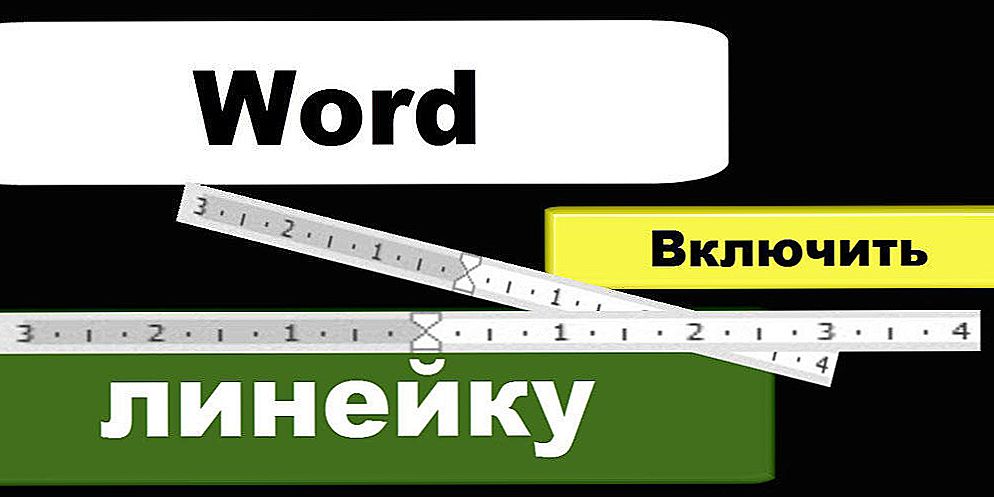
V rôznych verziách programu Microsoft Word sa poradie aktivácie môže líšiť
Prvok "Pravítko", ktorý je nevyhnutne zahrnutý v textovom editore, prispieva k správnemu editovaniu textových súborov. Vďaka nemu dokáže nastaviť potrebné hranice, tabuľku, ktorá spĺňa požiadavky.
V niektorých prípadoch však môže byť tento prvok odstránený, v dôsledku čoho bude úprava dokumentu dosť ťažké, takže používatelia sa snažia nájsť informácie o tom, ako zapnúť pravítko v programe Word.
obsah
- 1 Microsoft Word 2003
- 1.1 Poradie zaradenia do programu Word 2003
- 2 Microsoft Word 2010
- 2.1 Poradie zaradenia do programu Word 2010
Microsoft Word 2003
Pravítko je povinným prvkom Slova, preto keď ste pri otvorení textového súboru našli svoju neprítomnosť, mali by ste urobiť niekoľko jednoduchých operácií a vrátiť potrebný nástroj.
Teraz už existuje niekoľko verzií programu Word, takže poradie akcií v rôznych verziách sa môže mierne líšiť. Z tohto dôvodu musí používateľ najprv zistiťaké vydanie balíka Office je nainštalované na počítači a až potom sa oboznámte s odporúčaniami skúsených používateľov ako vytvoriť riadok v programe Word.
Poradie zaradenia do programu Word 2003
Najprv musíte otvoriť balík Microsoft Office. Ak je funkčný prvok skutočne zakázaný, používateľ uvidí len biele pole, na ktorom nie je možné správne definovať hranice poľa, hodnotu odsadenia odseku.
Tento problém sa dá ľahko odstrániť prečítaním informácií o tom, ako otvoriť značku v programe Word.
V hornom paneli menu musíte nájsť "Zobraziť". Kliknutím na ľavé tlačidlo myši otvoríte rozbaľovací zoznam. Medzi uvedenými príležitosťami je bod "Pravítko", na ktorom by ste mali kliknúť aj na ľavé tlačidlo myši.

Bezprostredne po tomto sa zmení vzhľad otvoreného textového súboru, pretože požadovaný prvok sa zobrazí v hornej časti a na ľavej strane a zameriava sa na to, aby bolo ľahšie vykonať úpravu.
Microsoft Word 2010
Aplikácia Microsoft Office 2010 po inštalácii v počítači sa otvorí bez nástroja na riadky, ktorý vám umožní kontrolovať odsadenia, okraje. Ak však urobíte potrebné kroky na inštaláciu, v budúcnosti sa budú súbory otvárať s ďalšou funkciou.
Poradie zaradenia do programu Word 2010
Postup pri pridávaní pravítka v programe Word 2010 je podobný poradiu akcií vo verzii 2003. Jedine rozloženie požadovaných podmenu sa líši.
Ak chcete zobraziť funkciu ďalšieho riadku, mali by ste v hornom paneli nástrojov v ponuke "Zobraziť" kliknúť na ne. Nižšie uvidíte zoznam ďalších funkcií, ktoré sú už aktivované alebo môžu byť dodatočne zahrnuté do programu Word 2010. Medzi nimi je položka "Ruler", vedľa ktorej musíte zaškrtnúť políčko a potvrdiť túžbu vidieť nástroj po každom spustení textového súboru.

Existuje druhé riešenie problému. Ak to chcete urobiť, dávajte pozor na pravú stranu dokumentu, kde je umiestnený posuvník, čo vám umožní presunúť otvorený dokument. V hornej časti, priamo nad jazdcom, je malé tlačidlo reprezentujúce malý obdĺžnik s rozdeleniami. Kliknutím naň môžete rýchlo otvoriť a zatvoriť túto dodatočnú funkciu.

Ako môžete vidieť, vyriešite problém nedostatku označenia len niekoľkými kliknutiami.












